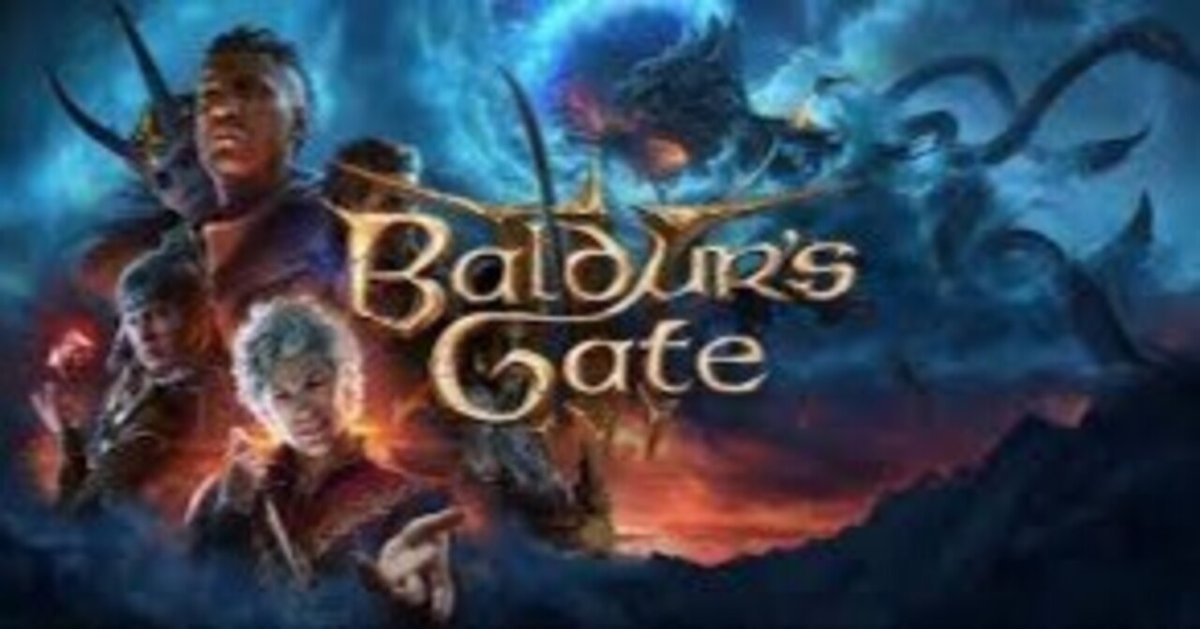
絶賛不具合出まくり中のバルダーズゲート3を安定版(Patch 5 hotfix #17)に戻して遊ぶ方法
※Patch 6で最もクリティカルだった正義の敵バグ(Act2の地域に入ると全衛兵が敵対してくるバグ)が修正されたのでひとまず最新版でも致命的な不具合は無くなったかと思います。
なので現状では無理してロールバックしなくてもよさそう、mod使いたい場合などはどうぞ
こんにちは。
2023年のGOTYタイトルを総ナメにした完璧で究極の神ゲー、
バルダーズゲート3の最新アップデートが配信されてから二週間近く経過しましたね。
最新アップデートであるPatch 6ですが、どうにも不安定すぎるようで、連日hotfixが配信されているものの、まだまだ致命的な不具合が続出しています。
ラリアンスタジオさんも修正頑張ってくれてはいますが安定して遊ぶにはまだまだ時間がかかりそう……
なので、steam版で比較的安定していた前のバージョン(Patch 5の最終ビルド)に戻して快適に遊ぶ方法をここで共有します。
1.準備
1-1.steamコンソールを起動
まず、Windowsキー+Rを推して「ファイル名を指定して実行」を開きます。
ウィンドウが開いたら「steam://open/console」と入力してenterを押しましょう。
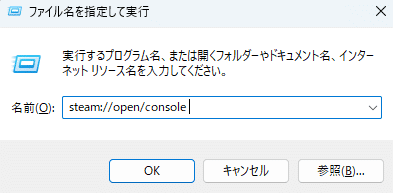
enterを押すとsteamのクライアントが開き、「コンソール」というタブが追加されていると思います

これでsteamコンソールの起動は完了です。
ここからはsteamを閉じずに作業してください。
1-2. バルダーズゲート3の常時自動更新をオフにする。
次に、steamライブラリにあるバルダーズゲート3を右クリックしてプロパティを開きます。
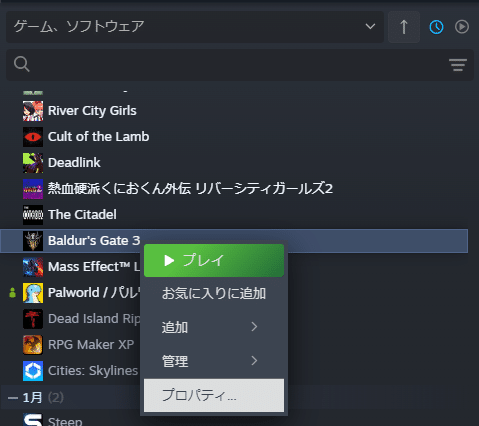
アップデートの設定を「このゲームを起動した時しか更新しない」に変更しましょう。

これで準備は完了です。
これだけだと過去バージョンに戻しても新しくアップデートが来た時に最新バージョンに戻されてしまうのですが、その対策はのちのち説明します。
2.過去バージョンをダウンロード、上書き
※注意!!!
過去バージョンの差分は、steamをインストールしているドライブにダウンロードされます!
別ドライブに変える方法を探しましたがどうやら無理そうでした。
実行する前にsteamと同じドライブ(デフォならCドライブ)に十分な空きスペースを確保しておきましょう!
BG3の過去バージョン差分はだいたい110GBほどあります。
2-1. ゲーム本体のファイルをロールバック
コンソールに以下のコマンドを入力します。
download_depot 1086940 1086941 459593416284343996滅茶苦茶重いのでしばらく待ちましょう。
コンソールで途中エラーらしきメッセージが出たりすると思いますが裏でちゃんとダウンロードされてますのでご安心を。
(steamをインストールしたフォルダ)\steamapps\content\app_1086940
をエクスプローラーで開けば落とされたファイルが見つかります。
ダウンロードが完了したらこのような感じで
「Depot download complete」 と出ます。

あとはバルダーズゲートをインストールした場所にフォルダを、ダウンロードした「depot_1086941」の中身のファイルでフォルダごと上書きするだけです。

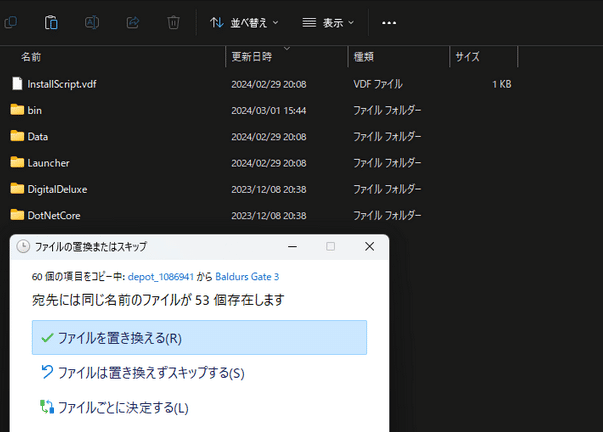
ディスクに余裕があれば、念のためにダウンロードした過去バージョンファイルは残しておきましょう
(また落とし直すのめんどくさいので)
これで、ゲーム本体のロールバックは完了です。
2-2. binフォルダ、launcherフォルダ、日本語ファイルのロールバック
残念ながらこれだけで終わりじゃありません。
完全にロールバックするには、「binフォルダ(exeなど)」、「launcherフォルダ(本体ランチャー)」、「日本語の言語ファイル」のロールバックも必要となります。
幸い本体ファイルほど重くないので、順番にやっていきましょう。
頑張って、あと少し!
次の3つのコマンドをコンソールで入力します。
安全のため、3つ連続で打つのではなく、一つ打ってダウンロード完了したらまた次……といった感じで入力しましょう。
download_depot 1086940 1419652 310067637950140776 download_depot 1086940 1419653 6482788985781190030 download_depot 1086940 1419668 3810959385918386279 全てのダウンロードが終わると
「<steamのフォルダ>\steamapps\content\app_1086940\」の中に下記のように三つのフォルダが出来ていると思います。

先程と同様、これらの中身もバルダーズゲートのゲーム本体のフォルダへ上書きしてロールバックしましょう。
お疲れ様でした。これでダウングレードの作業自体は完了です。
バルダーズゲートをインストールしたフォルダのexeから直接起動しましょう。

画面右下のバージョン番号が4.1.1.4494476となっていればロールバック成功です。
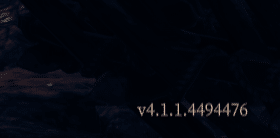
3. Steamによる強制アップデートの無効化。
さて、これでロールバックは完了ですが、これだけだとhotfixが更新された時にまた強制アップデートが走ってしまいます。
それを防ぐために、以下の予防策を取るのをお勧めします。
バルダーズゲート3をインストールしたドライブにあるSteamLibrary\steamappsを開き、
「appmanifest_1086940.acf」というファイルを右クリックしてプロパティを開きましょう。
属性を「読み取り専用」にして適用かOKをクリックします。
これで自動アップデートが走ってもエラーとなって更新されなくなります。
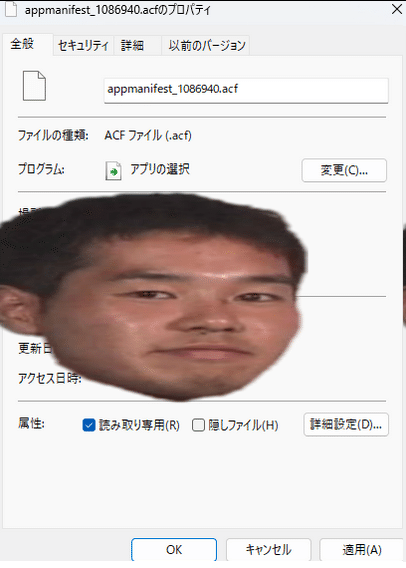
自動アップデートは無効化したものの、アップデートが残されたままだとsteamランチャー上から起動できなくなると思います。
なので、遊ぶときは本体のexeかショートカットから起動しましょう。
BG3 mod managerみたいな外部ツールから起動するのもおすすめ。
おわりに
いかがでしたでしょうか?
簡単……じゃねぇわクソめんどくさいわ。
ラリアン、はよバグ治してくれ。
